
Taula de continguts:
- Subministraments
- Pas 1: connecteu l’escàner de documents a Power Strip
- Pas 2: activeu l'escàner de documents
- Pas 3: obriu l’escàner de documents
- Pas 4: col·loqueu el document al vidre
- Pas 5: tanqueu l'escàner de documents
- Pas 6: obriu l'aplicació intel·ligent HP per escanejar
- Pas 7: feu clic al botó "Escaneja"
- Pas 8: deseu el document escanejat a l'ordinador
- Pas 9: vídeo sobre com escanejar documents
- Autora John Day [email protected].
- Public 2024-01-30 08:12.
- Última modificació 2025-01-23 14:37.

Les màquines de fax ja són cosa del passat. Els escàners de documents ara ens permeten convertir un document físic en paper en un document electrònic en paper que després es pot enviar per correu electrònic a la seva destinació més ràpid que mai. Això és extremadament important en un entorn laboral, ja que els documents sempre s’envien amb finalitats informatives o, en el meu cas professional, es dirigeixen a signatures dels líders al meu comandament per aprovar diversos documents que necessito per a la meva feina. També és molt útil per als empleats que treballen per teletreball o treballen des de casa i necessiten enviar qualsevol document als companys de feina que es trobin en altres llocs físics. Espero que gaudiu d’aquest instructiu.
Al final d'aquesta instrucció, hauríeu de ser capaços d'escanejar documents, cosa que pot ser molt útil a la vostra secció de treball.
EXENCIÓ DE RESPONSABILITAT
PRECAUCIÓ: els escàners de documents fan servir electricitat. Aneu amb compte quan el connecteu a una presa de corrent. Assegureu-vos que no hi hagi cables exposats provinents del cable elèctric per evitar descàrregues elèctriques.
NOTA: Aquestes instruccions són específiques per a l'HP DeskJet 2640, tot i que es poden aplicar els mateixos passos a altres escàners de documents.
Subministraments
A continuació es mostra una llista dels materials que necessiteu:
- Escàner de documents (HP DeskJet 2640 utilitzat en aquesta instrucció)
Presa de paret / Power Strip
- Document a escanejar
- Internet Wifi
- Ordinador vinculat a l’escàner de documents
- Aplicació intel·ligent HP a l'ordinador
Pas 1: connecteu l’escàner de documents a Power Strip

Connecteu l'escàner de documents directament a una presa de corrent o a una presa de corrent, si és possible. Això donarà a la màquina la potència i la capacitat de funcionament.
Pas 2: activeu l'escàner de documents

Engegueu l'escàner de documents mitjançant el botó d'engegada situat a la part superior esquerra de l'escàner.
NOTA: És possible que algunes impressores / escàners diferents tinguin diferents botons d’engegada, així que consulteu el manual del propietari si no el podeu trobar.
Pas 3: obriu l’escàner de documents

Obrir la part superior de l’escàner us permetrà col·locar el document sobre el vidre d’escaneig.
NOTA: Assegureu-vos de no tocar el vidre amb les puntes dels dits per evitar que s’obtinguin olis al vidre d’exploració, cosa que podria dificultar la funcionalitat.
Pas 4: col·loqueu el document al vidre
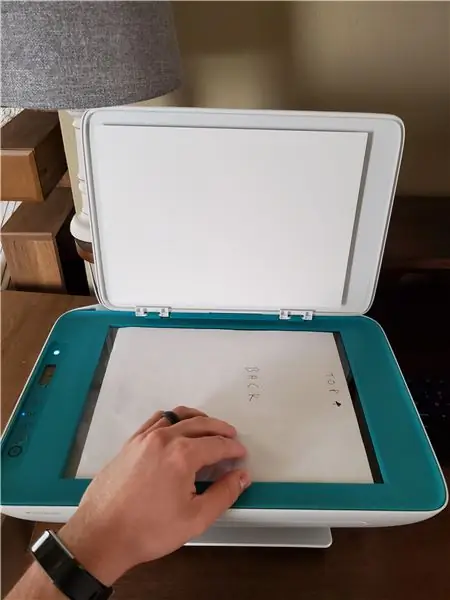
Col·loqueu el document que vulgueu escanejar cara avall sobre el vidre d’escaneig. Assegureu-vos que la part superior del paper estigui al costat dret del vidre d’escaneig, tal com es mostra a la imatge, on s’anota com a "Part superior".
NOTA: Aquest escàner no admet la capacitat d’escaneig a dues cares, tot i que l’escàner que podeu utilitzar pot ser compatible, cosa que pot ser útil si teniu molts documents per escanejar.
Pas 5: tanqueu l'escàner de documents

Si tanqueu l’escàner a la part superior del document, l’escàner pot escanejar clarament la imatge a l’ordinador. Si no es tanqués, hi hauria massa llum exterior que interferiria amb la qualitat de la imatge escanejada.
Pas 6: obriu l'aplicació intel·ligent HP per escanejar
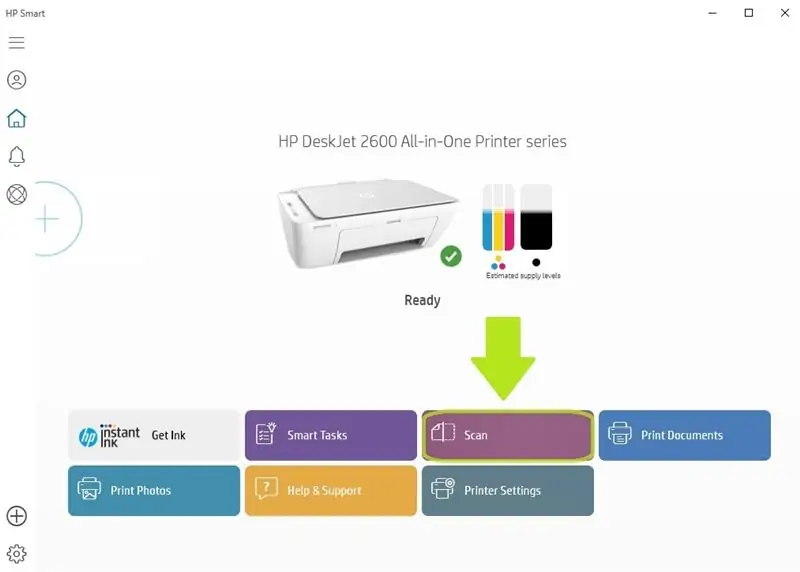
A l'ordinador enllaçat amb l'escàner, obriu l'aplicació "HP Smart". Un cop oberta l’aplicació, feu clic al botó d’escaneig.
NOTA: Si trigueu massa temps per arribar a aquest pas, l’escàner tendeix a apagar-se per estalviar energia. Si això passa, repetiu el pas 2 i torneu al pas 6 per continuar l'operació d'escaneig.
Pas 7: feu clic al botó "Escaneja"
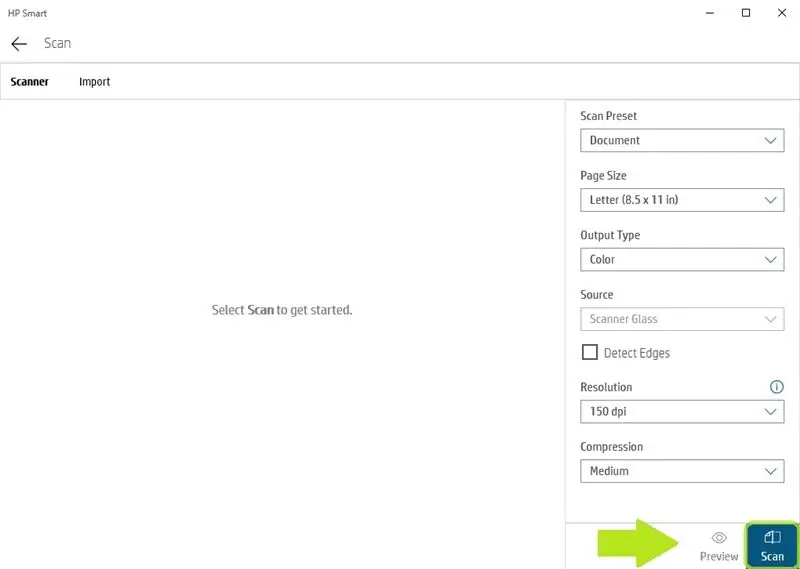
Un cop arribeu a aquesta pantalla, feu clic al botó "Escaneja" a la part inferior dreta de la pantalla de l'aplicació. Consulteu la imatge si hi ha confusió sobre quin botó s'ha de fer clic.
NOTA: Podeu editar la configuració d'aquesta pantalla abans de prémer "escaneja" en funció de la mida del document que escanegeu i de com voleu que es vegi el document un cop s'hagi escanejat.
Pas 8: deseu el document escanejat a l'ordinador
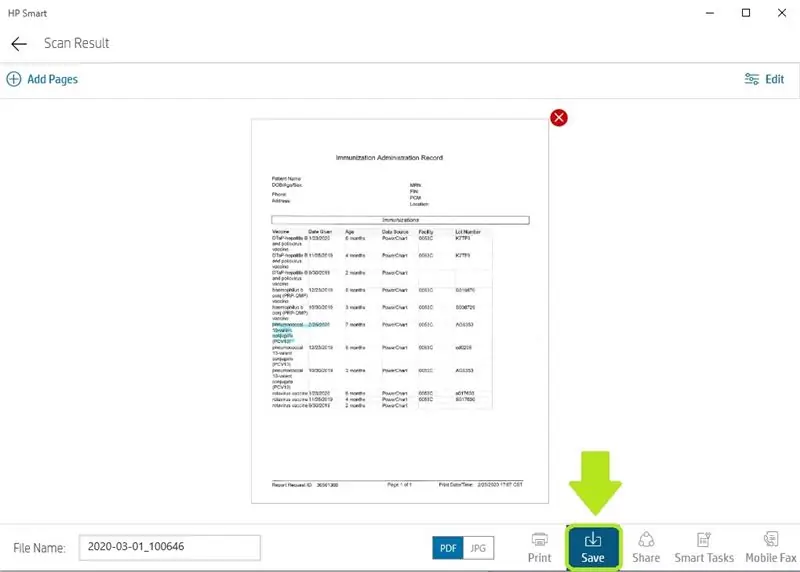
Un cop escanejat el document, apareixerà a l'aplicació HP Smart. Aleshores podreu desar aquest document com a.pdf o.jpg, segons el que decidiu triar. També podeu canviar el nom del document i podeu desar-lo a la zona del disc dur de l'ordinador que desitgeu.
A partir d’aquest moment, ara podeu enviar el document per correu electrònic a altres persones o simplement emmagatzemar-lo al disc dur de l’ordinador per guardar-ne els registres.
Pas 9: vídeo sobre com escanejar documents

Aquí es mostra un vídeo que he creat per mostrar tots els passos en un vídeo senzill d’un minut per ajudar a aclarir el que s’està fent en els passos enumerats anteriorment.
Gràcies i espero que us hagi agradat aquest instructiu i hàgiu après alguna cosa sobre l'escaneig de documents.
-Ben
Recomanat:
Tacòmetre / indicador d'escaneig mitjançant Arduino, OBD2 i bus CAN: 8 passos

Tacòmetre / indicador d’escaneig amb Arduino, OBD2 i CAN Bus: qualsevol propietari de Toyota Prius (o d’un altre vehicle híbrid / especial) sabrà que als seus taulers d’ordres pot faltar algun dial. El meu prius no té rpm ni indicador de temperatura. Si sou un home de rendiment, és possible que vulgueu saber coses com l'avanç del temps i
SoNAR d'escaneig per ultrasons Arduino actualitzat: 5 passos

Actualització SoNAR d’exploració per ultrasons Arduino: actualitzo el projecte SONAR per ultrasons d’escaneig. Vull afegir alguns botons a la pantalla de processament que canviaran l’azimut, el coixinet, el rang, la velocitat i la inclinació per un segon servo. Vaig començar amb el projecte Lucky Larry. Crec que ell és l’origen
Procés d'escaneig 3D i error: 3 passos
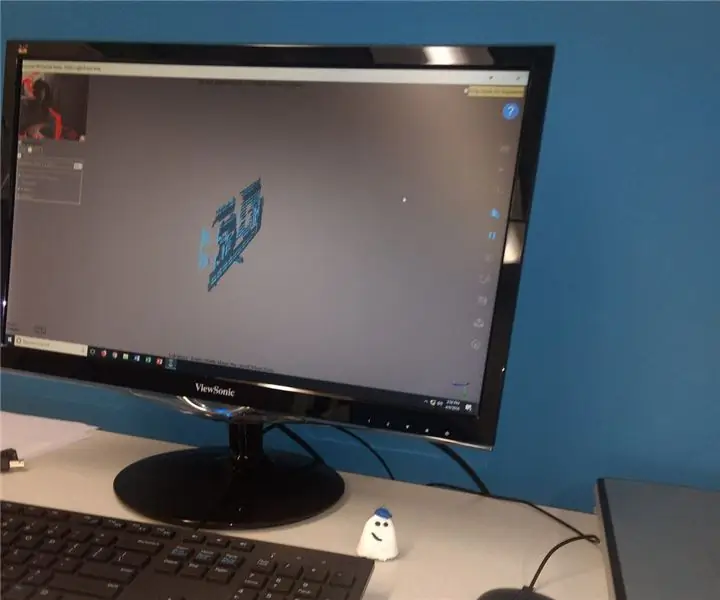
Procés d'escaneig 3D i error: recentment, vaig provar d'utilitzar un escàner 3D portàtil per primera vegada en un intent de fabricar un motlle. Una cosa que em vaig adonar és que no tenia una il·luminació adequada, l’angle ha de ser completament recte, així com el fet que els objectes penjats lliures (com
Escaneig i dibuix del robot LEGO Delta: 7 passos (amb imatges)

Escaneig i dibuix del robot LEGO Delta: utilitzant LEGO NXT per construir un robot Delta. Escaneig i dibuix combinats
Lent de macro Iphone barata per a escaneig de codis de barres: 6 passos (amb imatges)

Lent de macro Iphone econòmica per a l'escaneig de codis de barres: un problema flagrant amb la càmera de l'iPhone és la seva incapacitat per enfocar a menys d'1 peu de distància. Algunes solucions de recanvi ajuden a solucionar aquest problema, com ara l’iClarifi by Griffin Technology. Aquesta funda per a l'iPhone 3G us permet lliscar una mica més
